Ter uma Conte Corrente cadastrada no SaguiControl é importante, para que você consiga gerar os boletos direto pelo sistema, além de permitir diversas outras integrações bancárias.
Passo 1: Acesse a funcionalidade de Conta Corrente
No menu superior a esquerda, acesse Financeiro > Conta Corrente
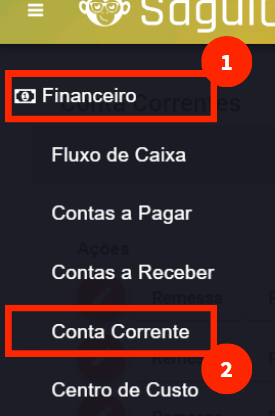
A tela de Gestão de Conta Corrente será carregada.
🔍 Para entender mais sobre essa tela acesse: Entenda a Tela de Gestão de Conta Corrente no Saguicontrol
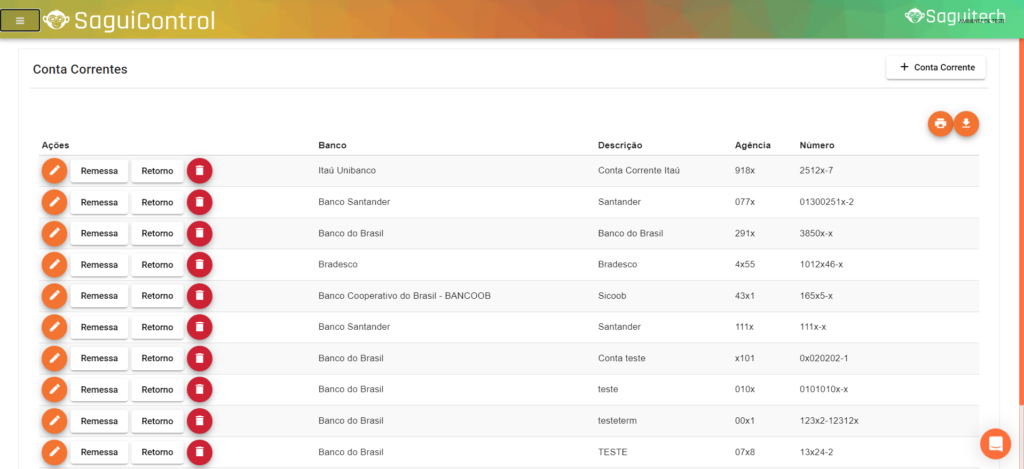
Passo 2: Crie ou edite uma Conta Corrente
Para criar uma nova Conta Corrente, clique no botão “+ Conta Corrente” ![]()
Agora, se você quiser editar uma Conta Corrente, clique no botão com símbolo de lápis do lado esquerdo da Conta Corrente. ![]()
Uma nova janela será aberta
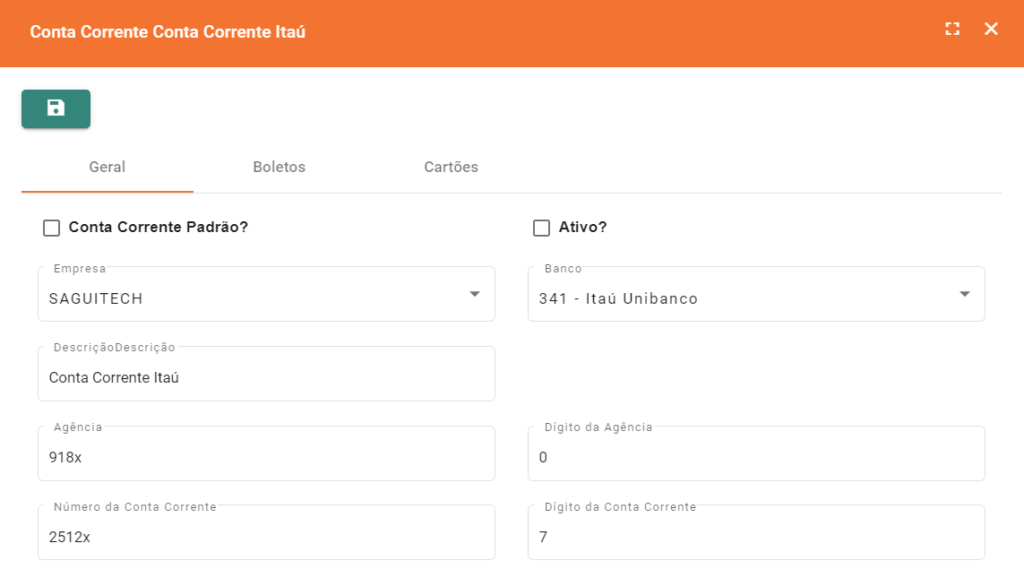
Os seguintes campos serão carregados para preenchimento:
- Conta Corrente Padrão?: Selecione esta opção se deseja definir esta conta corrente como a conta corrente padrão. Isso geralmente é utilizado quando há múltiplas contas correntes e você deseja definir uma como padrão para transações padrão.
- Ativo?: Indique se esta conta corrente está ativa ou inativa. Uma conta corrente ativa geralmente está em uso, enquanto uma inativa pode ser desativada temporariamente ou permanentemente.
- Empresa: Selecione a empresa associada a esta conta corrente. Isso ajuda a categorizar a conta corrente de acordo com as diferentes entidades empresariais.
🔍 Para editar ou cadastrar novas filiais da sua empresa, acesse: Cadastrar Filiais da Sua Empresa no Saguicontrol
- Banco: Insira o nome do banco associado a esta conta corrente.
- Descrição: Forneça uma descrição breve e informativa sobre esta conta corrente, ajudando a identificá-la facilmente entre outras contas.
- Agência: Insira o número da agência bancária associada a esta conta corrente.
- Dígito Agência: Se houver, insira o dígito verificador da agência bancária.
- Número da Conta Corrente: Insira o número da conta corrente.
- Dígito da Conta Corrente: Se houver, insira o dígito verificador da conta corrente.
- Esses campos são essenciais para definir e gerenciar as informações relacionadas às contas correntes dentro do sistema. Certifique-se de preenchê-los com precisão para evitar problemas durante transações financeiras.
Clique no botão Salvar no canto superior esquerdo da janela 
Passo 3: Crie ou edite as informações de boleto
Clique na aba Boletos. Caso sua empresa emita boletos pelo sistema, é nessa aba que você deverá inserir as configurações para emissão.

Os seguintes campos serão abertos para preenchimento:
- Tipo de Arquivo: Selecione o tipo de arquivo que será utilizado para a emissão dos boletos. Isso pode variar dependendo dos padrões e requisitos do banco ou sistema de processamento de boletos.
- CNAB400: Selecione esta opção se estiver utilizando o formato CNAB400 para os arquivos de remessa e retorno de boletos. Este formato é comum em sistemas de processamento de boletos no Brasil.
- CNAB240: Selecione esta opção se estiver utilizando o formato CNAB240 para os arquivos de remessa e retorno de boletos. Este formato é uma versão mais recente e mais abrangente do CNAB, com mais recursos e campos disponíveis.
- Código da Carteira de Boletos: Insira o código da carteira de boletos, que identifica o tipo de serviço ou contrato de cobrança junto ao banco.
- Código da Empresa para Arquivo de Remessa: Insira o código da empresa para identificação nos arquivos de remessa. Este código é utilizado pelo banco para identificar a origem da transação.
- Dígito Verificador Cedente (CNAB240): Insira o dígito verificador do cedente, que é utilizado no formato CNAB240 para garantir a integridade dos dados.
- Se a Mora é por dia ou por mês: Selecione se a taxa de mora é aplicada por dia ou por mês em caso de atraso no pagamento do boleto.
- Multa por Atraso: Insira o valor da multa a ser aplicada em caso de atraso no pagamento do boleto.
- Mora ao Mês: Insira o valor da mora (juros) a ser aplicada por mês em caso de atraso no pagamento do boleto.
- Instrução padrão do boleto: Insira uma instrução padrão que será impressa no boleto, fornecendo orientações adicionais para o pagador.
- Último Nosso Número no Boleto: Insira o último número utilizado como “nosso número” nos boletos emitidos.
- Último Número do Arquivo de Remessa: Insira o último número utilizado no arquivo de remessa. Este número é importante para garantir a unicidade das transações durante a geração dos arquivos de remessa.
Passo 3: Configure as informações de Cartão
Caso você faça recebimentos no cartão de crédito, o Saguicontrol concilia as entradas de cartão de crédito para a sua empresa. Entretanto, essas configurações de cartão precisam estar corretas para que o sistema saiba como se comportar em cada cenário, de cada terminal e de cada bandeira.
Clique na aba Cartões
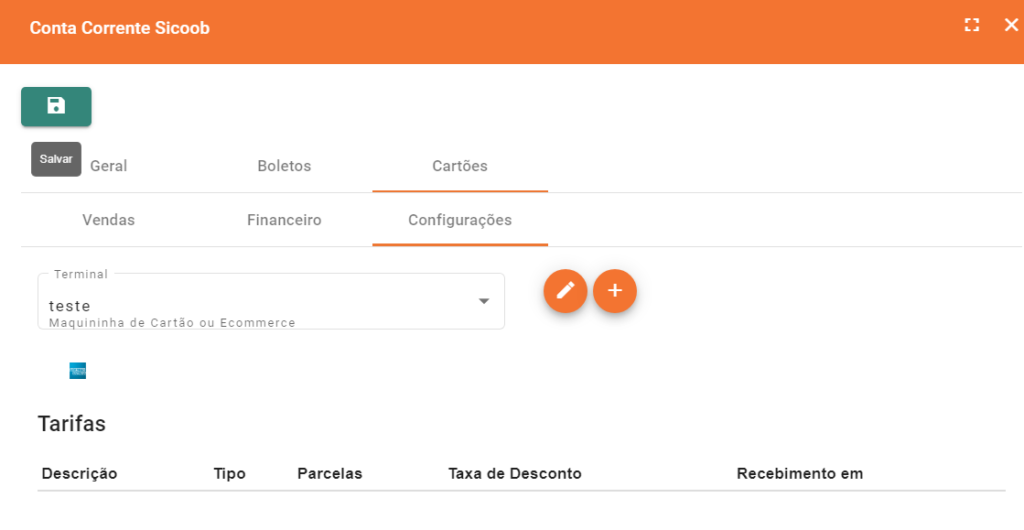
Essa aba é composta por 3 sub abas: Vendas, Financeiro e Configurações.
As abas de Vendas e Financeiro, trarão todas as movimentações realizadas no cartão de crédito para essa conta corrente, após realizadas as configurações iniciais necessárias. Nelas é possível consultar as transações por data de compra, data de pagamento, data de compensação etc.
🔍 Para saber mais sobre as transações de venda e financeiras do Cartão de Crédito, acesse: Movimentações de Vendas Realizadas com Cartão de Crédito
Na aba Configurações é possível visualizar todos os terminais cadastrados, bem como suas respectivas bandeiras e tarifas. Além disso, é possível criar um novo terminal ou editar um terminal existente através dessas duas opções ao lado do campo seletor do terminal.
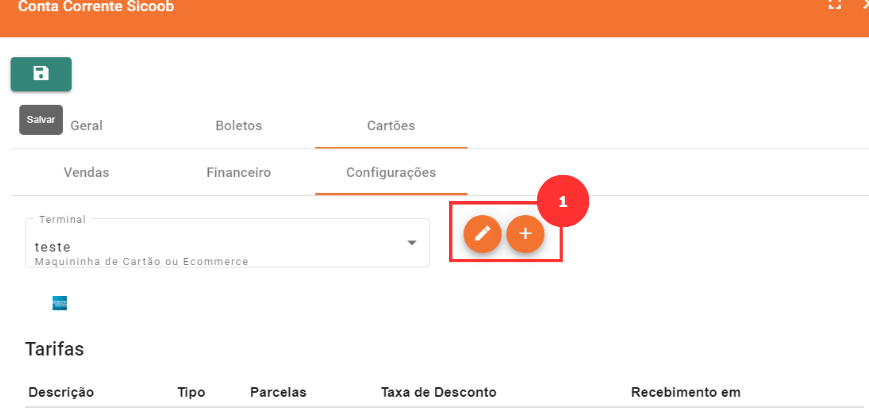
Cadastre/edite todos os terminais e suas respectivas tarifas.
🔍 Para saber mais sobre Cadastro e Edição de Tarifas e Terminais de Cartão de Crédito, acesse: Cadastro/Edição de Tarifas e Terminais de Cartão de Crédito